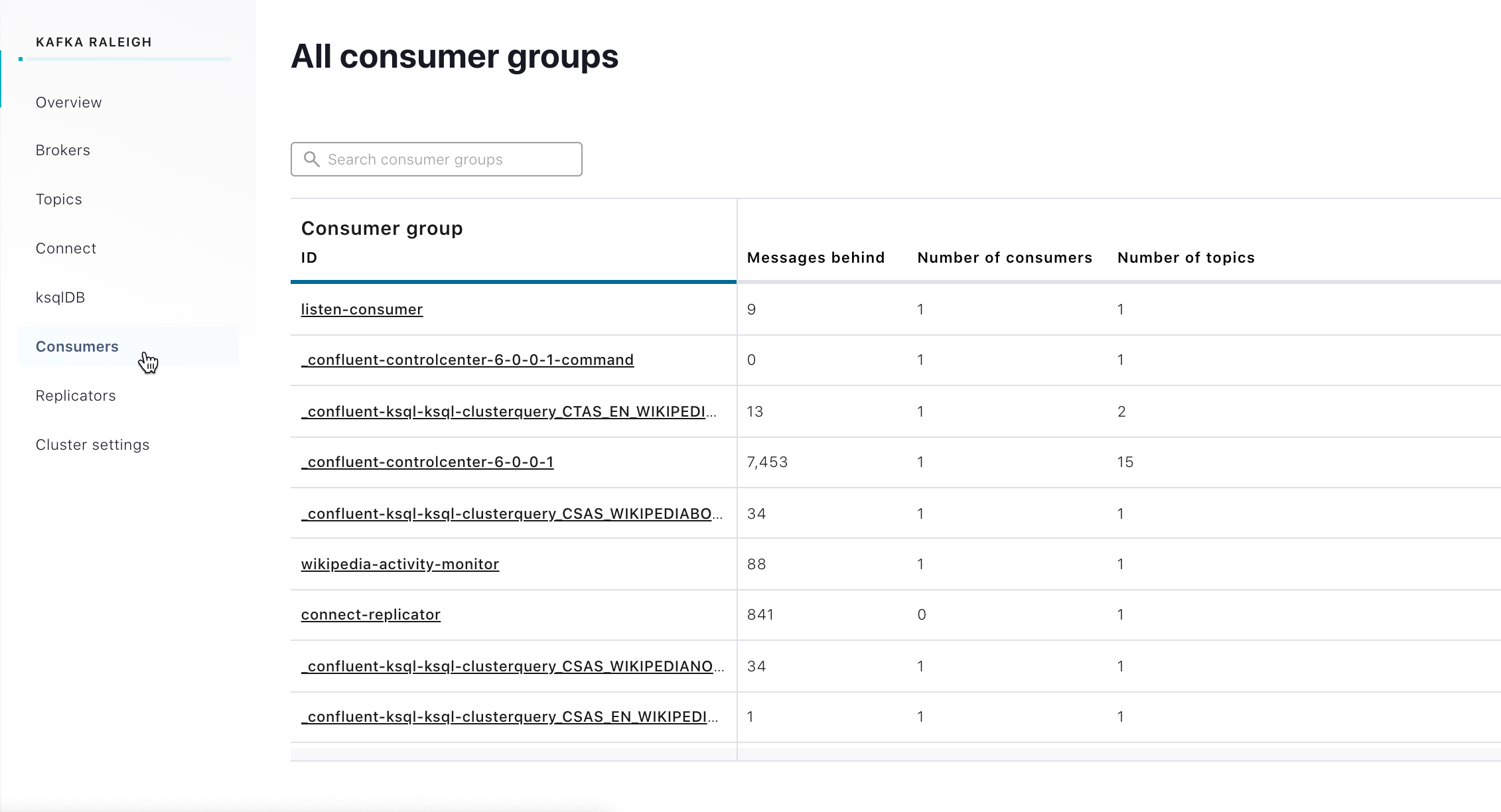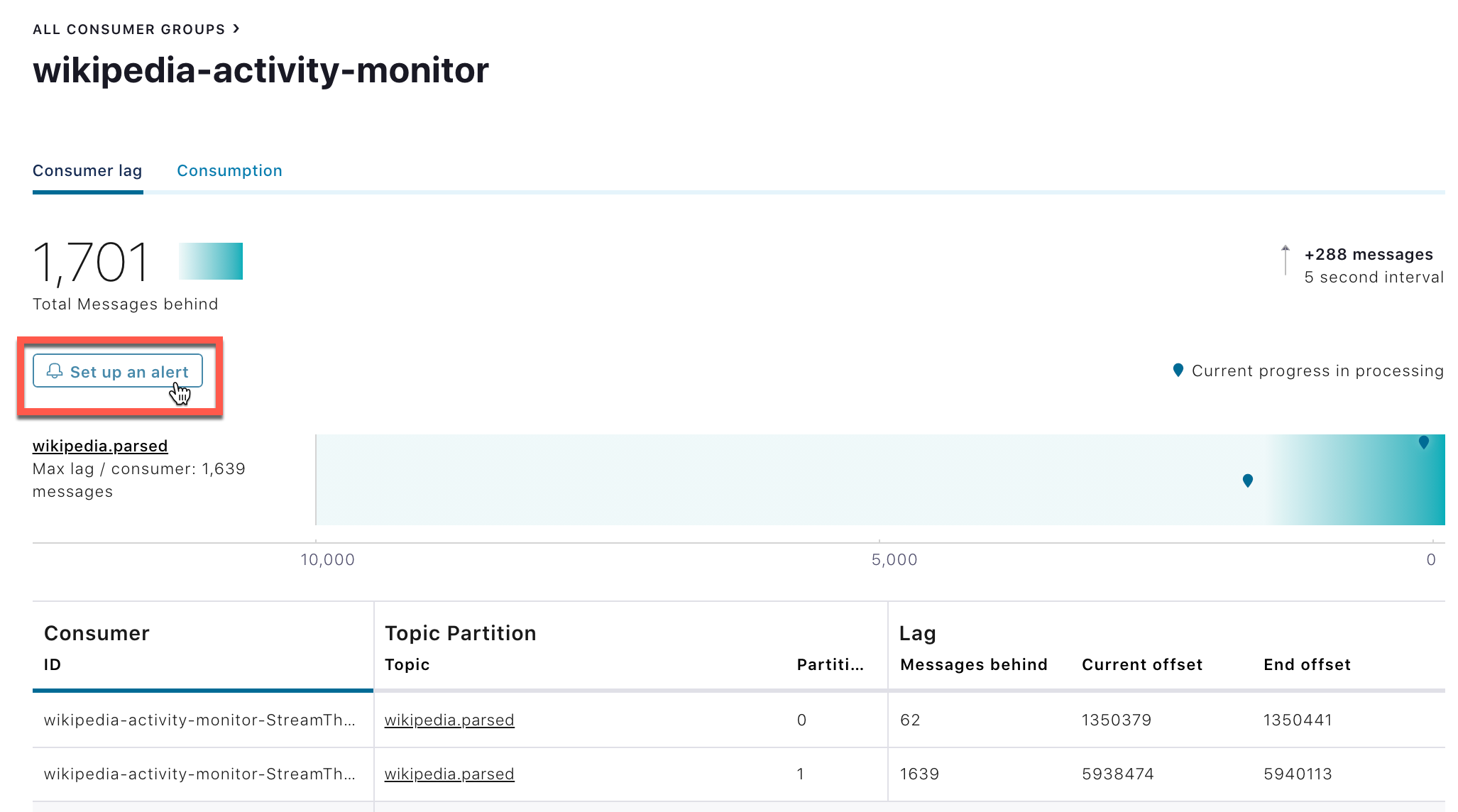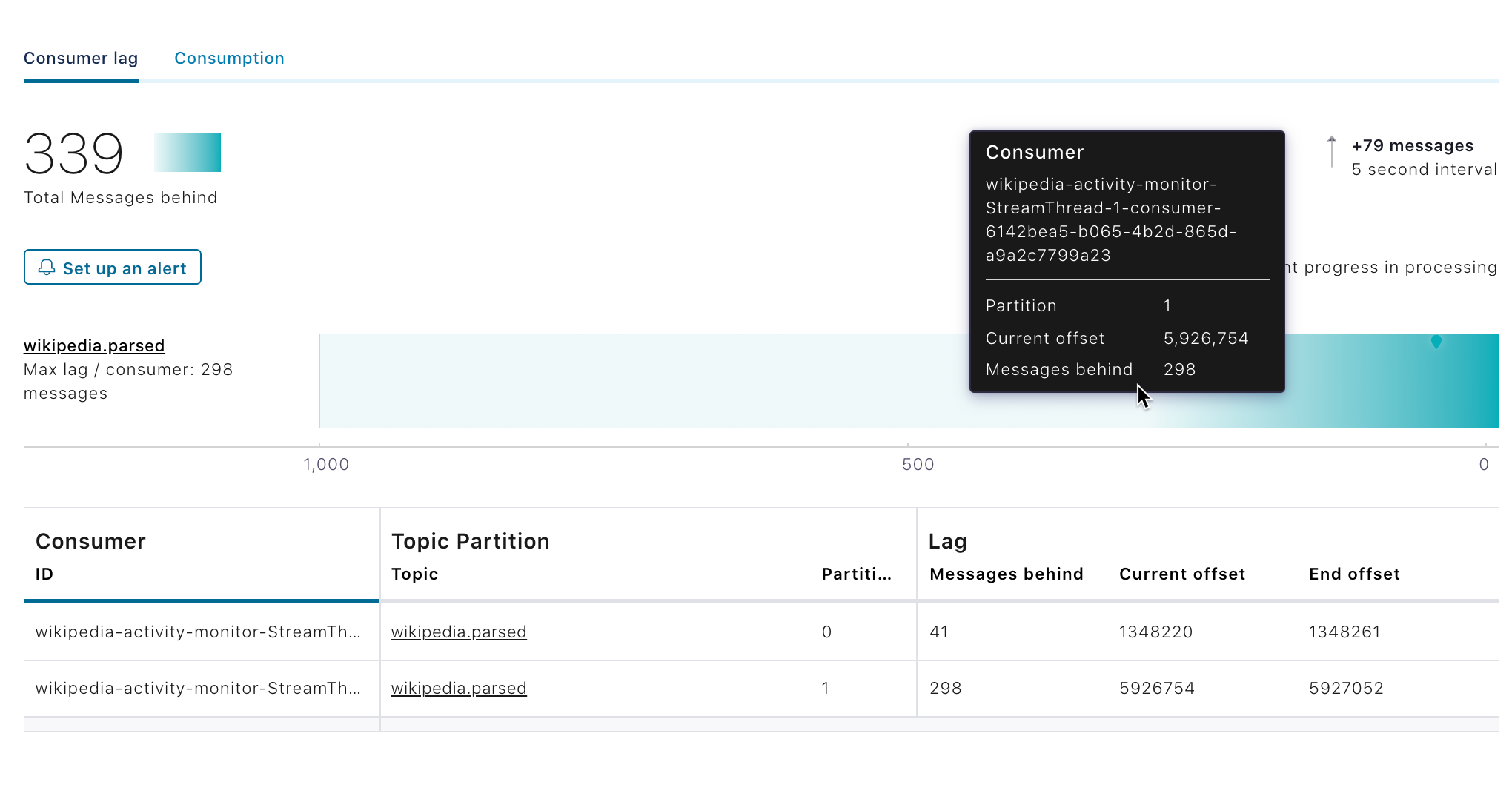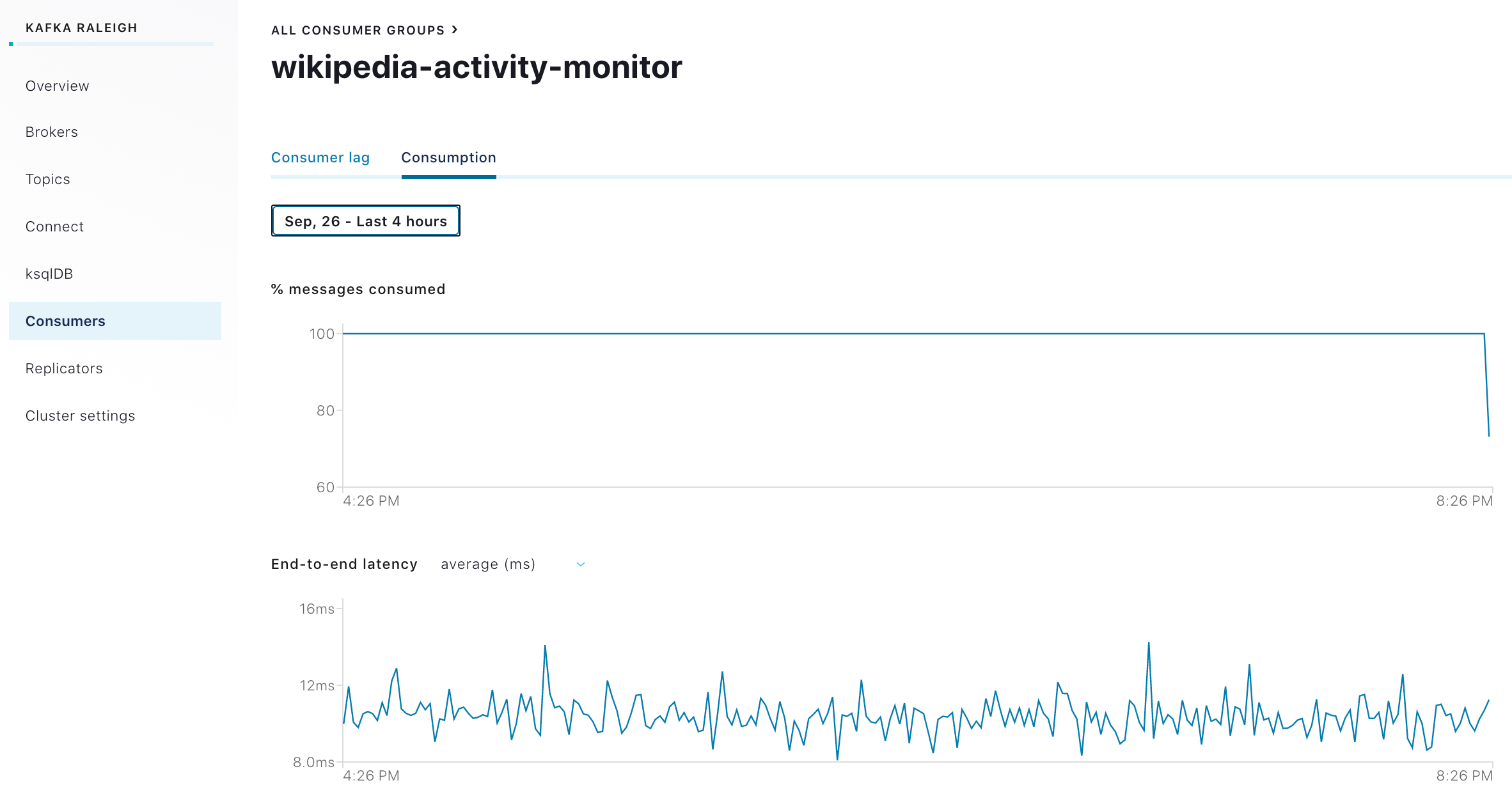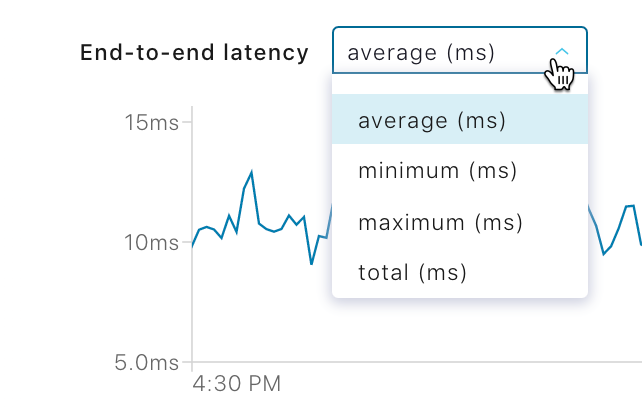Consumers¶
Consumers メニューでは、1 つのクラスター内のすべてのトピックについてすべてのコンシューマーグループを表示できます。コンシューマーのページでは、以下の操作を行うことができます。
- All consumer groups ページ で、1 つのクラスターのすべてのコンシューマーグループを表示
- 1 つのクラスター内のすべてのトピックを対象とした コンシューマーラグを表示
- 1 つのコンシューマーグループについて 消費メトリック を表示
- コンシューマーグループアラートをセットアップ
ちなみに
個々のトピックのコンシューマーラグには Topics メニューからアクセスできます。
重要
コンシューマー機能は、Control Center プロパティファイル内のアクセス制御設定を使用してデフォルトで有効にされています。「コンシューマー機能を有効および無効にする」を参照してください。Control Center で RBAC が有効にされている場合、アクセスできるリソースは、ユーザーに割り当てられている 1 つ以上のロールおよび対応する権限によって決定されます。
All consumer groups ページ¶
All consumer groups ページを使用して、以下の操作を行います。
- 1 つのクラスターのすべてのコンシューマーグループを表示する
- コンシューマーグループを ID で検索する
- 各コンシューマーグループのコンシューマーの数およびソーストピックの数を表示する
- 1 つのコンシューマーグループについて コンシューマーラグ や 消費メトリクス などの詳細を表示する
- コンシューマーラグ 用の事前入力アラートをセットアップする
All consumer groups ページにアクセスするには、以下の手順に従います。
ナビゲーションバーでクラスターを 1 つ選択し、Consumers メニューをクリックします。
1 つのコンシューマーグループについてコンシューマーラグの詳細を表示する¶
All consumer groups ページで、目的のコンシューマーグループの ID をクリックします。以下の内容を含むコンシューマーラグの詳細が表示されます。
- 遅延しているメッセージの合計数および測定された間隔
- グループ内のすべてのコンシューマー
- ラグの視覚化**Max lag / consumer** グラフには、トピック内の各パーティションがピンポイントで表示されます。
グラフ内の特定のポイントの詳細を表示するには、ピンをクリックします。この特定のポイントのコンシューマー、パーティション、カレントオフセット、および遅延しているメッセージが表示されます。
1 つのコンシューマーグループについて消費の詳細を表示する¶
選択した 1 つのタイムラインについて、消費されたメッセージのパーセンテージ(%)およびエンドツーエンドのレイテンシの重要なメトリクスが表示されます。
注釈
消費チャートは、正しくセットアップされている Confluent Monitoring Interceptor がある場合に限り入力されます。手順については、「Confluent Monitoring Interceptor」を参照してください。
All consumer groups ページで、目的のコンシューマーグループの ID をクリックします。
Consumption タブをクリックします。デフォルトタイムフレーム(過去 4 時間)のストリームモニタリングメトリクスが表示されます。
メニューからタイムフレームを選択し、Apply をクリックします。
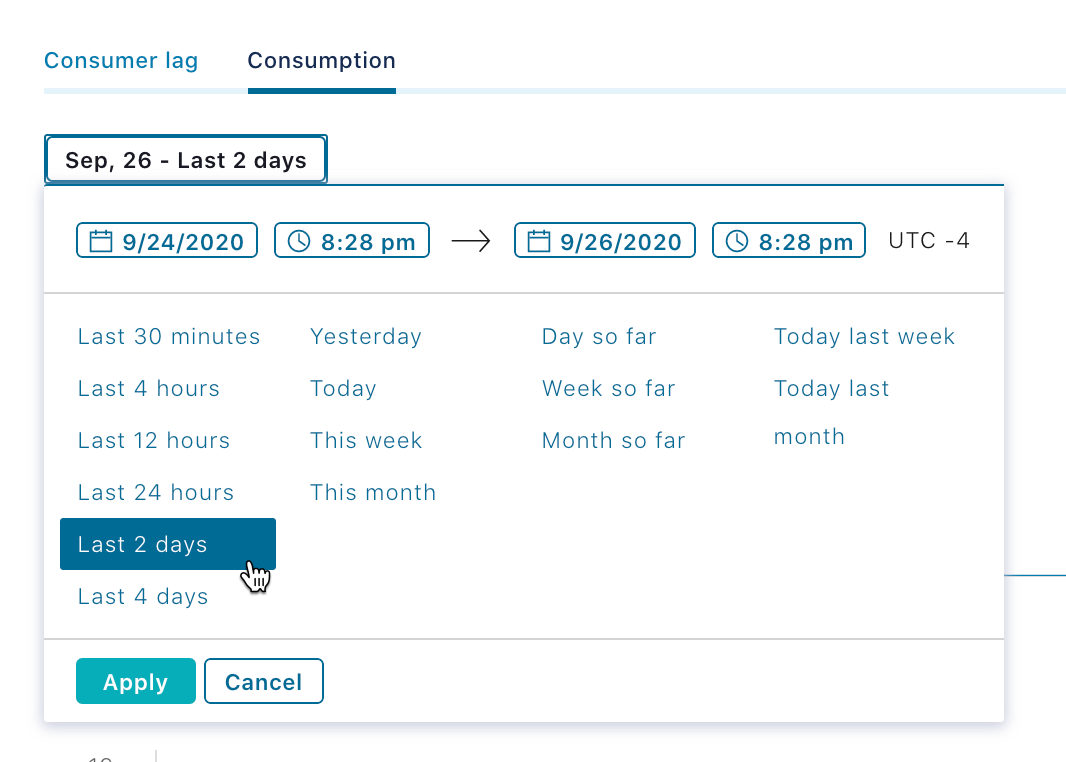
タイムフレームセレクター¶
時間範囲セレクターを使用して、チャートに表示するデータの時間範囲を選択します。
- Static: 一定の開始時間および終了時間を持つ具体的な時間範囲です。
- Rolling: 終了時間が現在時間と常に等しく、時間範囲の大きさが一定に維持される時間範囲です。
- Growing: 終了時間が現在時間と常に等しく、開始時間が一定に維持される時間範囲です。
デフォルト選択は Last 4 hours です。
表示するエンドツーエンドレイテンシメトリックを選択します。
- average (ms)
- minimum (ms)
- maximum (ms)
- total (ms)
ちなみに
平均および最大のレイテンシ値に対して アラート をセットアップできます。
コンシューマーグループのアラートをセットアップする¶
Consumer lag ページからアラートをセットアップできます。これらのオプションによって、コンシューマーグループトリガーのフィールドのほとんどが事前入力されます。
Consumer lag ページで、Set up an alert をクリックします。
詳細については、コンシューマーラグトリガー を参照してください。
コンシューマー機能を有効および無効にする¶
コンシューマーグループのコンシューマーラグおよび消費の詳細を表示するコンシューマー機能はデフォルトで有効にされます。この機能は、適切な Control Center プロパティファイル内で confluent.controlcenter.consumers.view.enable オプションを false に設定すると無効になります。この機能を無効にした後は、Cluster ナビゲーションの Consumer サブメニューは Control Center UI に表示されなくなります。
重要
RBAC が Control Center で有効になっている場合は、アクセス制御設定より優先されます。
Control Center 内でコンシューマー機能を無効にするには、以下の手順に従います。
ご使用の
control-center.propertiesファイル内でconfluent.controlcenter.consumers.view.enableオプションをfalseに設定します。... confluent.controlcenter.consumers.view.enable=false ...
注釈
ご使用の環境向けに構成されている適切な Control Center プロパティファイルに変更を加えます。対象のプロパティファイルには
control-center-dev.propertiesまたはcontrol-center-production.propertiesがあります。プロパティファイルは/path-to-confluent/etc/confluent-control-center/にあります。詳細については、「Control Center のプロパティファイル」を参照してください。Control Center を再起動し、プロパティファイルを入力して構成を有効にします。
ローカル(開発)環境:
重要
confluent local は、本稼働環境では使用しないでください。
confluent local services control-center stop confluent local services control-center start --config ../etc/confluent-control-center/control-center.properties
本稼働環境:
./bin/control-center-stop ./bin/control-center-start ../etc/confluent-control-center/control-center.properties
この機能を再度有効にするには、このオプションを true に設定し直して、アップデートしたプロパティファイルを使用して Control Center を再起動します。